Hoe u uw Apple Watch-toegangscode instelt of wijzigt
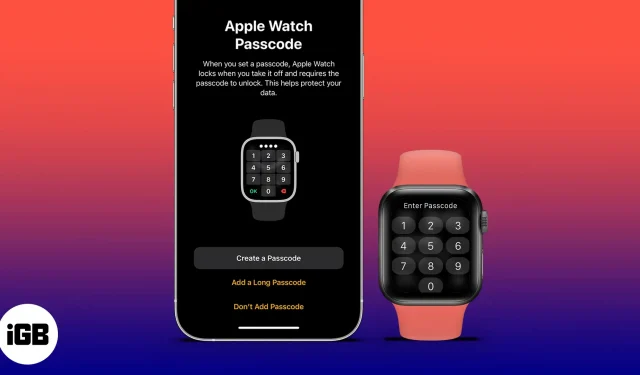
Terwijl Apple de iPhone en Mac heeft uitgerust met Touch ID en Face ID, heeft Apple ook een wachtwoordfunctie in zijn horloges opgenomen. Als u niet weet hoe u een toegangscode op uw Apple Watch moet instellen, vindt u hier een stapsgewijze handleiding voor het instellen of wijzigen van uw toegangscode op uw Apple Watch.
Waarom heb ik een toegangscode nodig op mijn Apple Watch?
Sommigen hebben misschien behoefte aan toegangscodes voor zoiets als een horloge, maar er is een reden waarom de toegangscodefunctie op de Apple Watch bestaat. De Apple Watch heeft zoveel functies en toepassingen, maar onder hen gebruiken we meldingen en oproepen het meest. Met deze functionaliteit komt een privacyrisico.
Een toegangscode toevoegen aan Apple Watch
Er zijn verschillende manieren om de toegangscode op Apple Watch in te schakelen. U kunt dit doen vanaf het horloge of vanaf een gekoppelde iPhone. Volg onze gids om erachter te komen hoe.
1. Stel een toegangscode in met uw Apple Watch.
Het instellen van een wachtwoord met uw Apple Watch is een proces dat uit meerdere stappen bestaat en u doet het als volgt:
- Pak je Apple Watch en druk op de kroon om het menu te openen.
- Zoek de app Instellingen en start deze.
- Scroll naar beneden naar wachtwoord.
- Selecteer Wachtwoord inschakelen.
- Voer nu het gewenste wachtwoord in.
- Voer uw wachtwoord opnieuw in om er zeker van te zijn dat u het juiste nummer hebt ingevoerd.
En hier is hoe het gedaan is. Als u nu uw toegangscode via de iPhone wilt instellen, of als u wilt dat deze uit meer dan vier cijfers bestaat, volgen hier de stappen die u kunt volgen.
2. Stel een toegangscode in op uw Apple Watch met behulp van uw iPhone.
- Ga naar de Watch-app.
- Blader nu naar Wachtwoord.
- Selecteer in het gedeelte “Wachtwoord” de optie “Wachtwoord inschakelen”.
- U wordt nu gevraagd om uw nieuwe toegangscode op uw Apple Watch in te voeren.
- Voer uw wachtwoord opnieuw in op uw Apple Watch.
Opmerking. Nadat u het wachtwoord hebt ingesteld, ziet u een klein hangslotpictogram bovenaan de wijzerplaat.
Stel een wachtwoord in van meer dan vier cijfers op uw Apple Watch
Nu we al weten hoe we een toegangscode kunnen instellen met de iPhone, is het instellen van een langere toegangscode ook een eenvoudig proces. Dit kan vanaf beide apparaten, iPhone en Apple Watch. Volg deze stappen om een langer wachtwoord in te schakelen:
- Ga naar Instellingen op je Apple Watch of de Watch-app op je iPhone.
- Scrol naar Wachtwoord.
- Schakel in het gedeelte “Wachtwoord” “Eenvoudig wachtwoord” uit.
- U wordt gevraagd een nieuw wachtwoord in te voeren.
- Voer een nieuw, langer wachtwoord in.
Opmerking. Na het uitschakelen van het eenvoudige wachtwoord kunt u een nieuw, langer wachtwoord van maximaal 10 cijfers invoeren.
Hoe u uw Apple Watch-toegangscode kunt wijzigen of uitschakelen
Nu we een wachtwoord hebben ingesteld op onze Apple Watch en deze hebben beveiligd tegen indringers, kan er een tijd komen dat we ons horloge aan iemand anders moeten geven. In dit geval moeten we mogelijk het wachtwoord wijzigen of in sommige gevallen verwijderen. Hier zijn de stappen om het te doen:
- Ga naar de Instellingen-app op je horloge of de Klok-app op je iPhone.
- Scrol omlaag naar Wachtwoord.
- U wordt gevraagd uw toegangscode op uw Apple Watch in te voeren.
- Selecteer nu Wachtwoord wijzigen of Wachtwoord uitschakelen.
- Als u uw wachtwoord wijzigt, voer dan een nieuw wachtwoord in.
Maar wat als je, zoals ik, steeds je wachtwoord vergeet? Nou, we hebben een oplossing. Raadpleeg onze uitleg over het opnieuw instellen van uw Apple Watch-wachtwoord.
FAQ
Nee, u kunt het wachtwoord niet omzeilen. U moet alle gegevens opnieuw instellen en wissen om de toegangscode te verwijderen.
Lees ons artikel over beveiligingsfuncties van Apple Watch om de beveiliging van uw Apple Watch te verbeteren.
U kunt tien pogingen doen om uw Apple Watch te ontgrendelen. Daarna moet u uw Apple Watch resetten.
Het is aan jou. U kunt ervoor kiezen om dezelfde toegangscode voor iPhone en Apple Watch te behouden, of om volledig verschillende toegangscodes te gebruiken. Hoewel het om veiligheidsredenen wordt aanbevolen om verschillende wachtwoorden te gebruiken.
Laat ons in de reacties weten wat u van de Apple Watch vindt, hoe u erover denkt en welke waarde het heeft in uw leven.
Geef een reactie